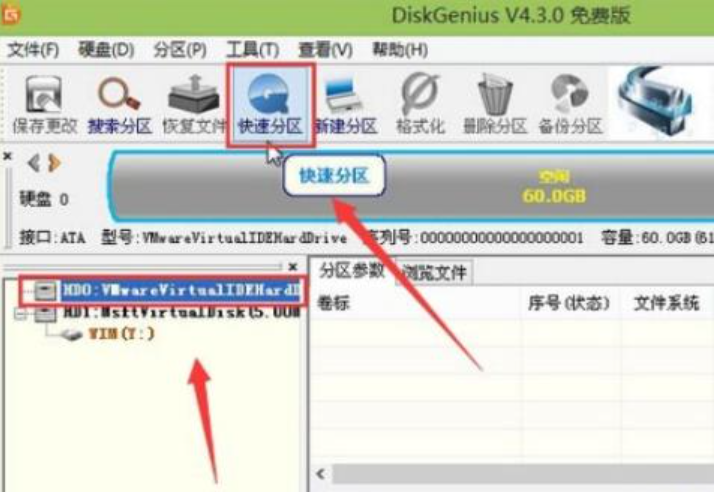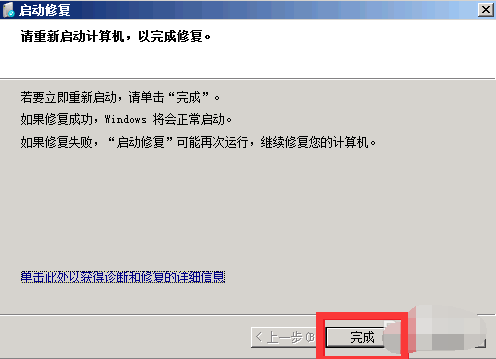分享BIOS中英文对照表
重装系统的方法有各式各样,而比较常用的是设置BIOS从U盘启动,但是因为bios页面全是都是英文,很多用户都不懂英文,导致根本不会如何进行操作,下面小编就给大家带来BIOS中英文对照表,大家一起来学习吧。。
工具/原料:
系统版本:win7系统
品牌型号:戴尔xps13
方法/步骤:
WEEX交易所已上线平台币 WEEX Token (WXT)。WXT 作为 WEEX 交易所生态系统的基石,主要用于激励 WEEX 交易平台社区的合作伙伴、贡献者、先驱和活跃成员。
新用户注册 WEEX 账户、参与交易挖矿及平台其他活动,均可免费获得 WXT 空投奖励。
BIOS中英文对照表:
1、BIOS【Main页面】- 重要信息以及设置
主要包含电脑的一些硬件方面详细信息,例如BIOS版本、主板名称或处理器信息,还有一级缓存等等。另外,还有一些重要的设置,比如系统时间以及日期设置。

2、BIOS【Advanced页面】- 高级设置
主要针对主板硬件上的功能,例如虚拟化设置、集成网卡、USB相关的设置、SATA操作,电源相关设置等等。
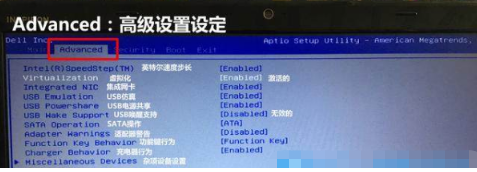
3、BIOS【Security页面】- 安全设置
主要用于设置相关的密码,包括管理员密码,系统密码,硬盘密码等等。另外,我们在这也可以看到密码的状态。

4、BIOS【BOOT页面】- 启动引导设置
启动引导设置,主要用于设置启动顺序以及引导优先级。可以说是在重装系统时,比较重要的一项设置。在这个界面,设置U盘作为第一启动项,使得电脑在开机时能够读取U盘Win PE系统,进入系统重装。

以上这个显示界面就是已经将U盘设置为第一启动项啦,即1st Boot Priority。
5、BIOS【Exit页面】- 退出设置
主要提供了多种退出方式,我们可以在这里进行选择,里面包括了保存更改,放弃更改,恢复默认值等等设置。

总结:
以上就是BIOS中英文对照表的图文内容啦,不懂的小伙伴可以参考以上教程哦。
最客资源网 » 分享BIOS中英文对照表